Comment ajouter un emplacement sur Instagram à l'aide d'emplacements personnalisés
Instagram est sans doute le réseau social le plus célèbre aujourd'hui, car il est axé sur le partage d'images et de vidéos, ce qui en fait une option idéale pour les utilisateurs souhaitant partager leurs expériences en ligne. Bien que cette méthode soit également disponible sur Facebook, Twitter et d'autres réseaux sociaux similaires, Instagram est optimisé pour ce type de publications, car le site est conçu pour le partage d'images depuis son développement. C'est pourquoi partager le lieu de prise de vue est une autre façon d'ajouter des détails à votre publication. Grâce à ces informations utiles, cet article vous présentera les meilleures méthodes. comment ajouter un emplacement sur Instagram Publications. Nous explorerons les différentes étapes pour ajouter des lieux et adresses classiques, des lieux créatifs inexistants et créer vos propres lieux personnalisés. Pour en savoir plus sur ces lieux Instagram, poursuivez votre lecture de l'article ci-dessous.
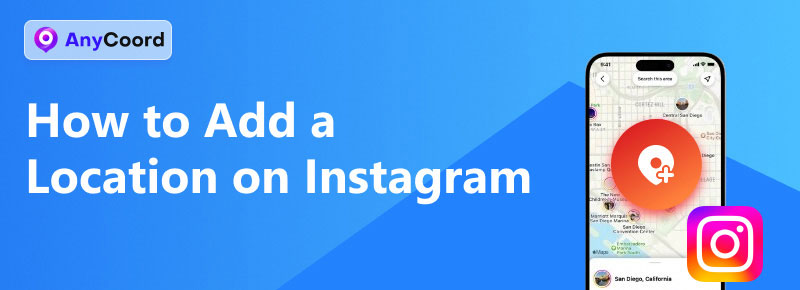
Contenu:
Partie 1. Comment ajouter un emplacement sur Instagram
Avant d'aborder les options avancées pour ajouter une localisation sur Instagram, décrivons d'abord la méthode de base pour ajouter une localisation sur vos publications Instagram avant de les partager en ligne. Nous explorerons ensuite les options avancées pour ajouter une localisation créative inexistante, ainsi que le guide pour ajouter une localisation personnalisée à vos publications Instagram.
Si vous souhaitez publier de grandes vidéos sur Instagram, apprendre à compresser des vidéos pourrait vous intéresser.
Étape 1. Ouvrez Instagram et créez une nouvelle publication en cliquant sur le bouton correspondant. Créer une publication bouton.
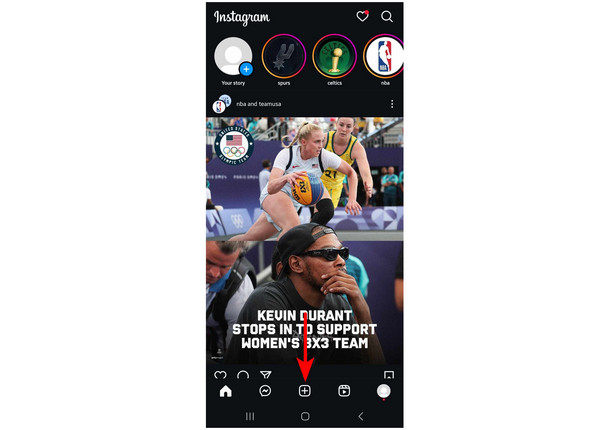
Étape 2. Modifiez l'image ou la vidéo que vous souhaitez partager. Une fois les modifications souhaitées effectuées, cliquez sur Suivant. Cette section est également l'endroit où vous pouvez ajouter filtres vidéo sur Instagram.
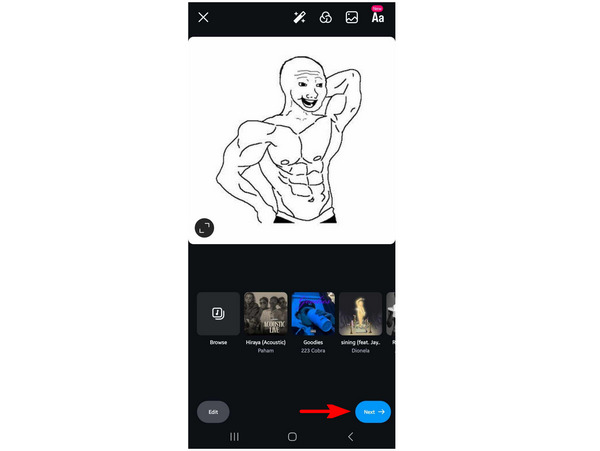
Étape 3. Cliquez sur le Ajouter un emplacement pour ajouter le détail à votre publication. Dans la fenêtre suivante, recherchez l'emplacement à ajouter.
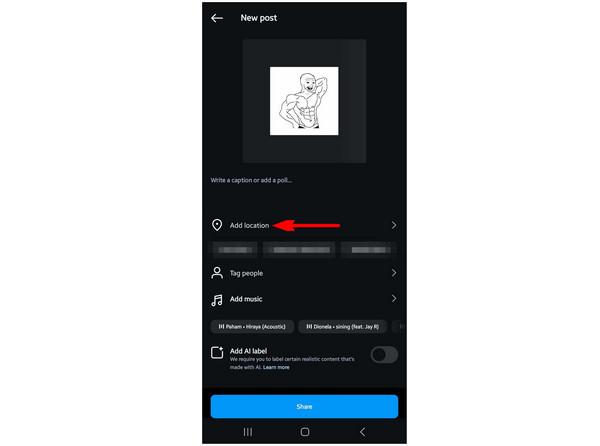
Étape 4. Une fois l'emplacement défini, cliquez simplement sur Partager pour ajouter votre publication sur Instagram.
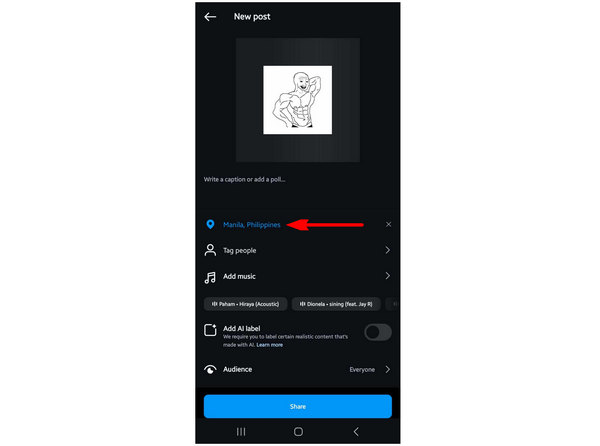
Suivez simplement ces quatre étapes pour ajouter des lieux à vos publications Instagram. Les étapes présentées dans ce guide sont assez similaires si vous souhaitez apprendre à ajouter un lieu à une story Instagram.
Comment changer de localisation sur les publications Instagram
Étape 1. Accédez à la publication que vous souhaitez modifier et cliquez sur le bouton Trois points dans le coin supérieur droit.
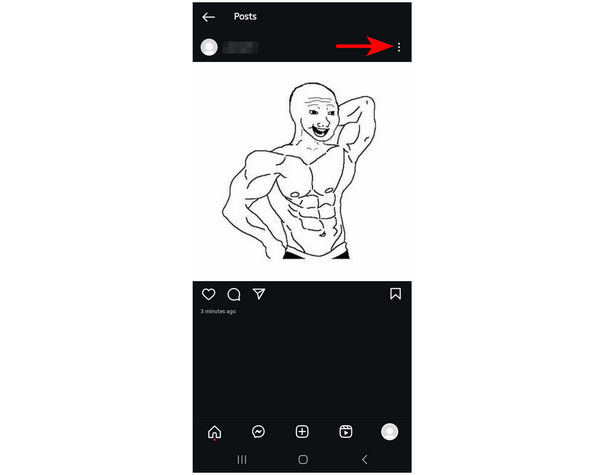
Étape 2. Dans le menu qui apparaîtra, appuyez sur Modifier.
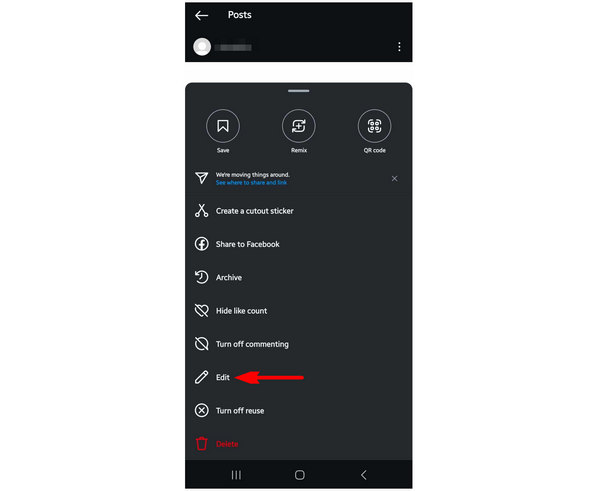
Étape 3. Dans la fenêtre de post-édition, cliquez sur Ajouter un emplacement. Dans la fenêtre suivante, recherchez l'emplacement que vous souhaitez utiliser. Appuyez ensuite sur l'icône Bouton de vérification une fois l'emplacement défini.
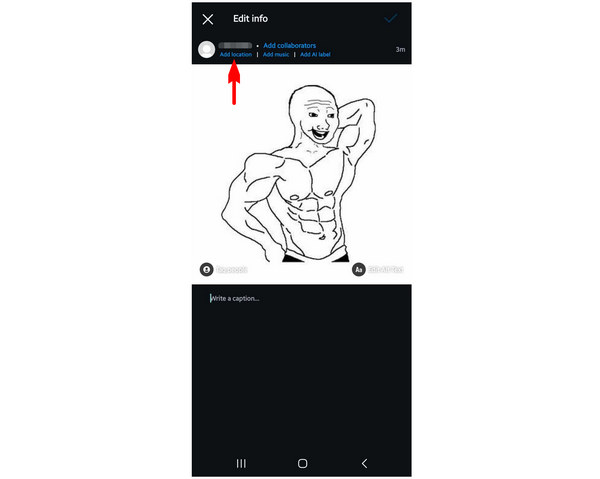
Si vous souhaitez modifier l'emplacement dans un article existant, suivez simplement ce guide court et simple.
Comment ajouter un emplacement sur Instagram qui n'existe pas
Étape 1. Une fois que vous avez ajouté une image au processus de publication Instagram, cliquez sur Ajouter Emplacement.
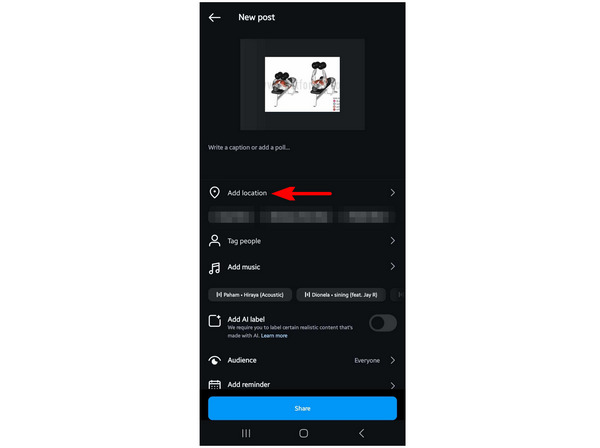
Étape 2. Lorsque vous recherchez un emplacement, écrivez un emplacement personnalisé qui n'existe pas.
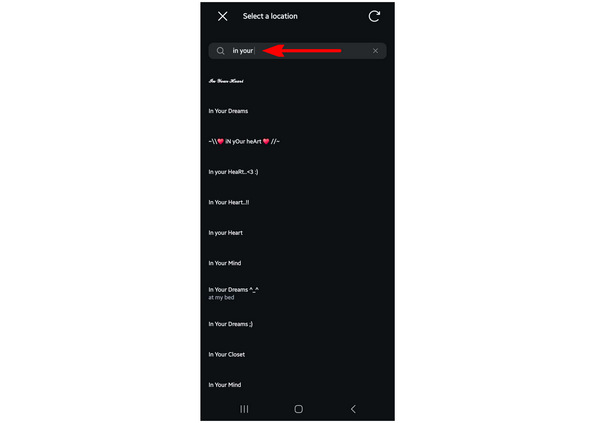
Étape 3. Une fois l'emplacement personnalisé ajouté, appuyez sur Partager pour publier l'image avec l'emplacement personnalisé.
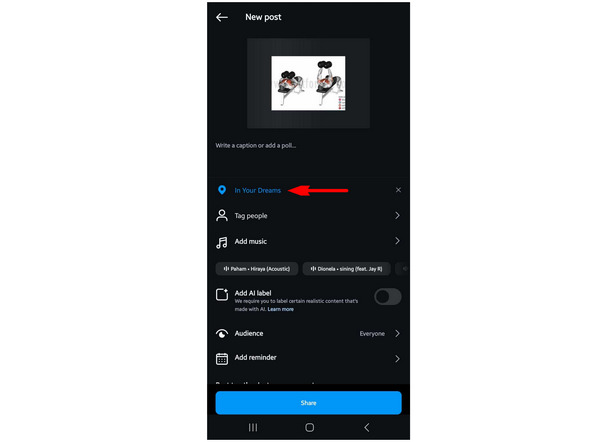
Veuillez lire le guide ci-dessous si vous souhaitez apprendre à créer vous-même ces emplacements personnalisés.
Comment ajouter un emplacement personnalisé sur Instagram
Étape 1. Ouvrez Facebook et appuyez sur Qu'est-ce qui préoccupe votre esprit pour créer une nouvelle publication. Appuyez ensuite sur « Enregistrement » dans la fenêtre suivante.
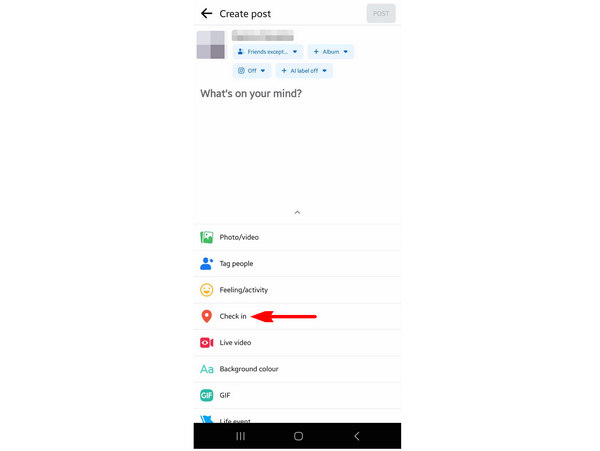
Étape 2. Faites défiler vers le bas, puis cliquez sur Ajouter un nouveau lieu.
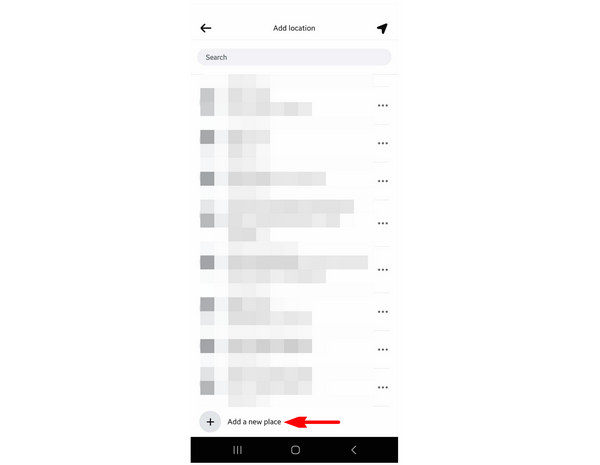
Étape 3. À l'intérieur du Créer un lieu personnalisé fenêtre, tapez le nom du lieu personnalisé sur le Nom du lieu Vous pouvez également ajouter une adresse et une ville, mais ces informations sont facultatives. Sélectionnez Enregistrer un emplacement personnalisé pour confirmer le nouvel emplacement.
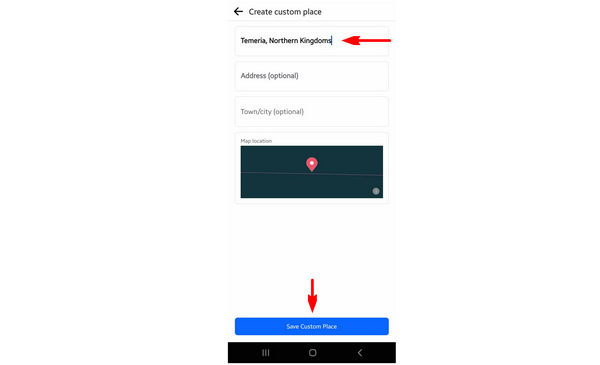
Une fois que Facebook a accepté l'emplacement personnalisé, vous pouvez retourner sur Instagram pour l'utiliser. Vous n'êtes pas obligé de publier la publication Facebook que vous avez créée et vous pouvez la supprimer en toute sécurité. Si vous souhaitez en savoir plus, comment ajouter un emplacement à votre profil Instagram, vous pouvez suivre les étapes mentionnées pour ajouter un emplacement personnalisé que vous pouvez partager sur la bio de votre profil Instagram.
Partie 2. Comment créer un emplacement sur Instagram en modifiant l'emplacement virtuel de l'appareil
Après avoir suivi notre guide ci-dessus, cette section de l'article vous apprendra à ajouter des emplacements personnalisés sur Instagram grâce à un outil de localisation virtuelle plus sécurisé. Cette solution est plus sûre, car elle protège la localisation réelle de votre appareil des paramètres de localisation d'Instagram. Sans plus attendre, ce logiciel est tout simplement… Changeur d'emplacement AnyCoord - un puissant outil de localisation virtuelle idéal pour les utilisateurs qui souhaitent protéger leurs données personnelles en ligne.
Comme son nom l'indique, cet outil est un logiciel permettant de masquer la localisation des appareils connectés grâce à un serveur fiable capable de modifier la localisation virtuelle de votre téléphone. Grâce à ce logiciel, vous pouvez protéger votre localisation réelle lorsque vous discutez en ligne avec des inconnus, d'autant plus que les réseaux sociaux comme Instagram sont désormais accessibles à tous. C'est un atout précieux pour préserver votre vie privée, un atout précieux de nos jours.
Si vous souhaitez bénéficier d'une protection virtuelle accrue contre les étrangers et les courtiers en données en ligne, utilisez simplement AnyCoord Location Changer pour parcourir vos sites de médias sociaux préférés en toute sécurité.
Téléchargez d’abord le logiciel, puis suivez notre guide en trois étapes ci-dessous pour savoir comment utiliser AnyCoord Location Changer.
100% Sécurisé et propre
100% Sécurisé et propre
Étape 1. Connectez votre appareil mobile à votre ordinateur à l'aide d'un câble USB. Une fois connecté, cliquez sur Commencer dans AnyCoord Location Changer.

Étape 2. Dans la fenêtre de changement d'emplacement, choisissez le Modifier Mode de localisation.

Étape 3. Contrôlez la carte par pointage et glissement pour naviguer et trouver la zone souhaitée. Après avoir trouvé l'endroit à définir comme emplacement virtuel, cliquez dessus. Sélectionnez ensuite Confirmer la modification pour confirmer votre sélection d'emplacement.

En suivant ces étapes, vous pouvez désormais publier vos photos préférées sur Instagram sans vous soucier de partager votre localisation réelle. C'est une mesure de sécurité intelligente pour les utilisateurs soucieux de partager leurs données en ligne.
Conclusion
Maintenant que nous vous avons expliqué les différentes étapes pour ajouter un lieu sur Instagram, nous espérons que cet article vous aura été utile. Cependant, si vous êtes toujours préoccupé par la sécurité de vos zones personnalisées sur Instagram, vous pouvez utiliser AnyCoord Location Changer pour ajouter des lieux Instagram personnalisés de manière plus sécurisée.
Veuillez partager cet article en ligne pour aider les autres utilisateurs d’Instagram.





